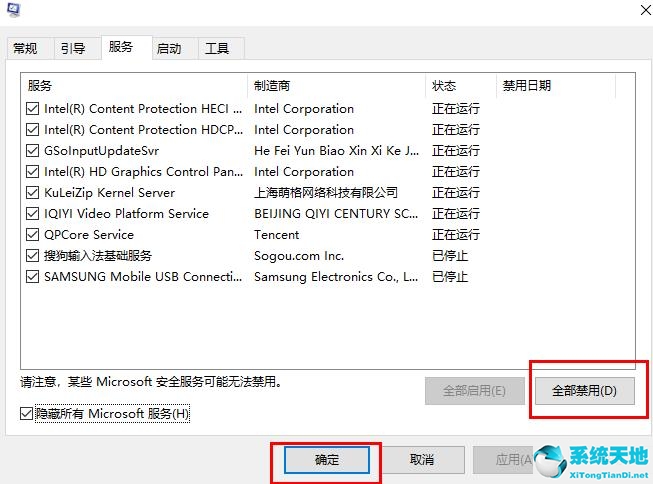在Win10系统中会自带一个邮箱功能,并且有不少小伙伴都会经常去使用Win10自带的邮箱,但是最近有小伙伴发现邮箱一直显示正在提取你的电子邮件,那么遇到这种情况要怎么办呢?下面就和小编一起来看看有什么解决方法吧。
Win10邮箱显示正在提取你的电子邮件的解决方法
方法一
1、 登陆邮箱依次打开“设置”—>“账户”,找到 “POP3/IMAP/SMTP/Exchange/CardDAV/CalDAV服务” ,将里面的四个功能全部开启后得到授权码。
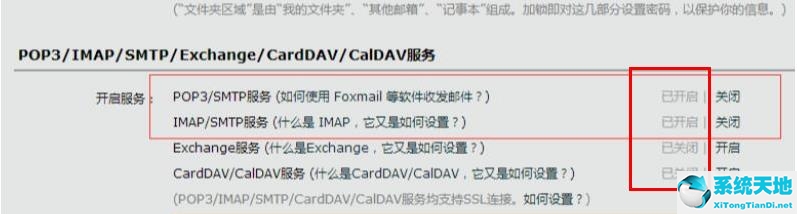
2、 完成后请您打开win10自带邮箱,依次打开“设置”—>“管理账户”—>“添加账户”—>“其他账户”,然后输入邮箱地址,在密码框中输入授权码,邮箱就添加成功之后再尝试提取电子邮件。
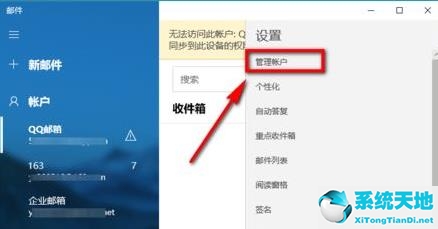
方法二
1、按下“Win+R”打开“运行”输入 msconfig 。
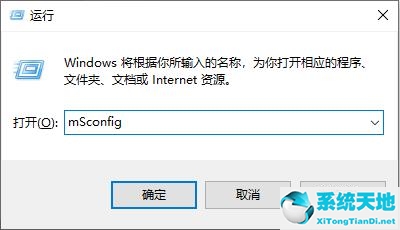
2、点击“服务”勾选“隐藏Microsoft服务”。
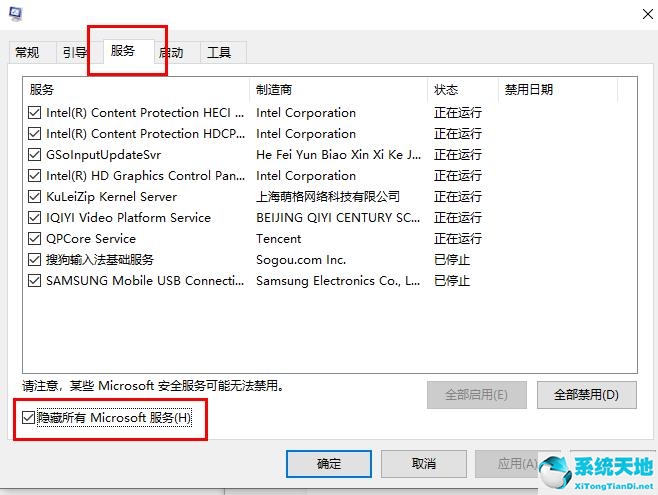
3、点击“全部禁用”即可。